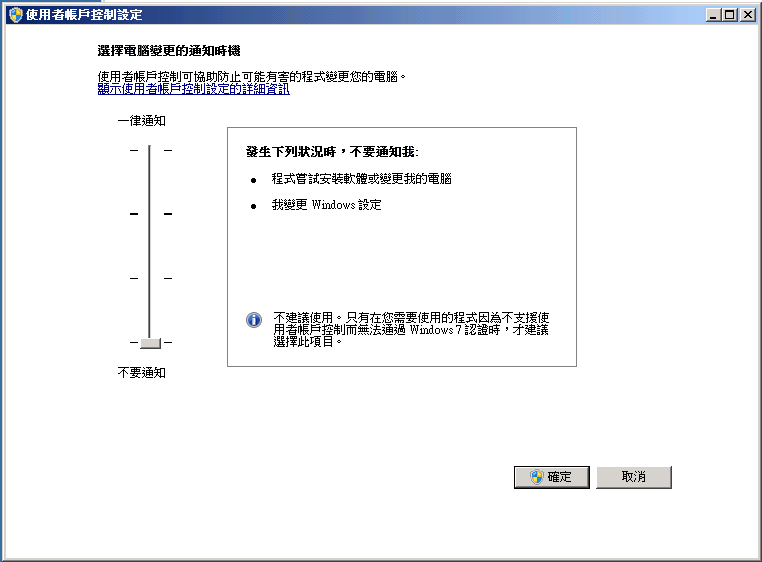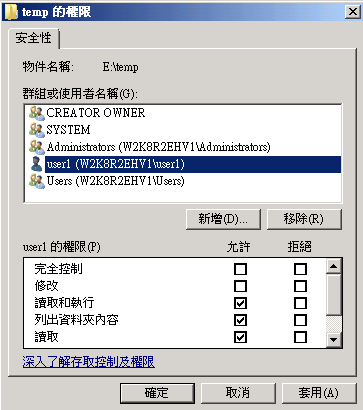疑難排解 CA ARCserve D2D › 無法將備份目標資料夾變更為 ARCserve D2D 檢視
無法將備份目標資料夾變更為 ARCserve D2D 檢視
在 Windows Vista 及較新的作業系統上,如果您建立屬於本機管理員群組的帳戶,並嘗試從此新帳戶中,將 CA ARCserve D2D 備份目標資料夾變更為 [ARCserve D2D 檢視],則將無法變更資料夾檢視,也不會顯示錯誤訊息。 啟用 [使用者帳戶控制] 時可能會發生這種情況。
若發生此狀況,您可以停用 [使用者帳戶控制] 或授與對所建立 Windows 帳戶 [修改] 的權限。
若要停用 [使用者帳戶控制],請執行下列工作:
- 從 Windows 控制台,依序選取 [使用者帳戶]、[使用者帳戶] 及 [變更使用者帳戶控制設定]。
隨即顯示 [使用者帳戶控制設定] 對話方塊。
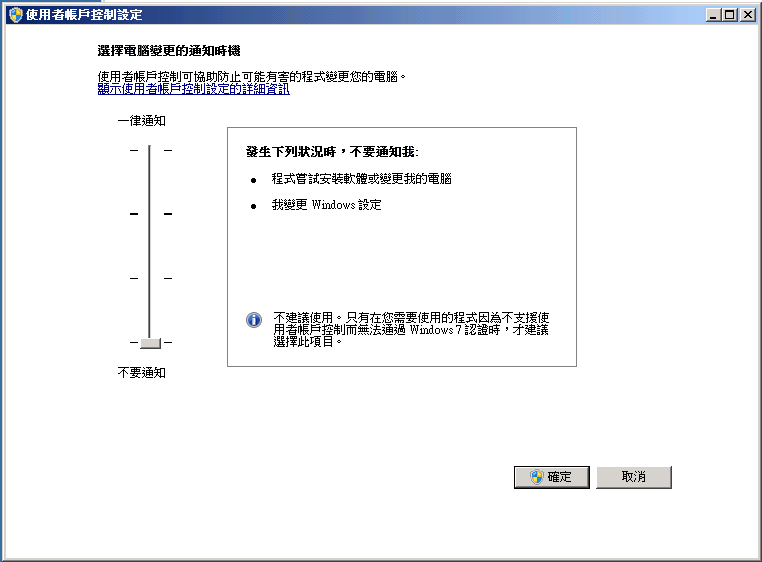
- 對於 [選擇電腦變更的通知時機] 選項,將滑桿拖曳至底部 ([永不通知])。
- 停用 [使用者帳戶控制] 時,必須重新啟動電腦。
若要授與對所建立 Windows 帳戶 [修改] 的權限,請執行下列步驟:
- 從 [Windows 檔案總管] 檢視,導覽至指定的備份目標。
- 在備份目標資料夾上按一下滑鼠右鍵,選取 [內容],再按一下 [安全性] 索引標籤。
- 為此目標資料夾按一下 [編輯] 和 [新增使用者]。
[權限] 對話方塊會顯示出來。
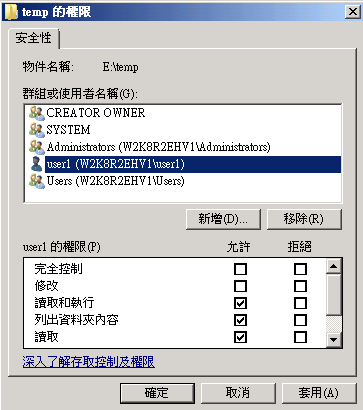
- 對於此使用者,核取 [修改權限] 選項,允許針對此使用者進行特殊控制,並將他新增至資料夾安全性清單。
Copyright © 2013 CA.
All rights reserved.
 
|
|